Eemaldage Findoncloud.com viirus (Dec 2016 uuendus) - Tasuta juhised
Findoncloud.com viiruse eemaldamise juhend
Mis on Findoncloud.com viirus?
Kõik, mida sa peaksid teadma Findoncloud.com viiruse kohta
Esmapilgul tundub Findoncloud.com viirus olevat tavaline otsingumootor. Isegi, kui selle kujundus on atraktiivne ja see pakub mitmeid kasulikke funktsioone, ei soovita me kasutada seda otsingumootorit oma esmase valikuna. Kui sa avastasid Findoncloud.com’i oma arvutist, peaksid sa selle eemaldama. Kui sa oled üllatunud sellest soovitusest, siis tuleks arvesse võtta, et turvaeksperdid on selle otsingumootori tituleerinud brauserikaaperdajaks. Seetõttu võid sa peatselt avastada selle pahupooled. See otsingumootor väidab, et näitab kiirelt asjakohaseid otsingutulemusi. Kui sa soovid oma veebibrauseri jõudlust parandada, võib see kaaperdaja su jõupingutused aga hoopis rikkuda . Lisaks võib see brauserikaaperdaja su arvutiekraani üle valada reklaamidega. Kui sa oled seda PUP-i mõnda aega kasutanud, võid saada ka rohkem rämpskirju. Alljärgnevalt selgitame täpsemalt, millega täpsemalt tegemist on ning miks sa peaksid Findoncloud.com’i eemaldama võimalikult kiiresti. Selle osas aitab sind näiteks FortectIntego tarkvara.
Vaadates brauserikaaperdajate mitmekesist kategooriat, võib end tundideks kaotada miljonitesse erinevatesse värvikatesse otsingumootoritesse. Mõned neist peibutavad kasutajaid värvilise disainiga, mõned on just lihtsa kujundusega, kuid viitavad mitmetele teistele veebilehtedele. Find On Cloud meelitab kasutaaid inspireerivate taustapiltidega ja kiirviidetega, mis viitavad erinevatele striimimisteenustele. Samas on seal aga ka linke veebilehtedele, mille sisu on pornograafiline. Seetõttu võib Findoncloud.com’i ümbersuunamisfunktsioon muutuda väga häirivaks, kuna võid end avastada veebilehelt, mis on täis ohtlikku pahavara . Seega ei tohiks selle kaaperdaja eemaldamisega sugugi viivitada.
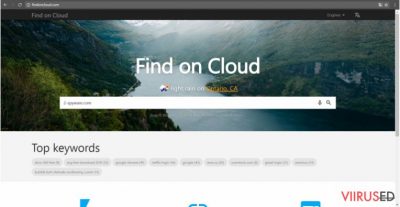
Nagu sellest kõigest poleks veel küllalt, on kaaperdaja omanikud ka väitnud, et nad ei vastuta mitte kuidagi selle osas, milliseid linke nende otsingumootoris näidatakse. Ühtlasi ei vastuta nad selle eest, kui mõni kolmas pool peaks nende kaudu kasutajat jälgima. Sponsoreeritud veebilehtede kasutustingimused ja privaatsuspoliitika on seejuures väga kaheldava väärtusega, seega võivad su andmed sattuda reklaamijate kätte. Kui sa peaksid kaaperdaja omanikega ühendust võtma ja seeläbi jätma oma e-posti aadressi, ei tohiks sa üllatuda, kui ka seda jagatakse anonüümsetele ettevõtetele . Tulemusena võivad rämpskirjad sattuda su postkasti. Hoidu selliste kirjade avamisest, kuna need võivad sisaldada väga ohtlikke krüptoviiruseid.
Kui tõenäoline on selle viirusega nakatumine?
Paljud kasutajad satuvad segadusse, kuna ei suuda meelde tuletada, kuidas Findoncloud.com nende arvutisse sattus. Tavaliselt hiilib see programm su seadmesse, kui sa laadid mõnda uut programmi. Selliste PUP’ide ehk potentsiaalselt soovimatute programmide omanikud kasutavad peamiselt vabavara oma rakenduse levitamiseks. Brauserikaaperdajate vältimiseks soovitame valida “Custom” seaded installeerimisviisardis. Seal avaneb sulle nimekiri kõikidest valikulistest tööriistadest ning saad valida, milliseid neist sa reaalselt soovid alla laadida. Seejärel saad jätkata oma soovitud programmi installeerimisega .
Findoncloud.com eemaldamise juhised
Kui sa otsid efektiivset lahendust Findoncloud.com viiruse ja kõikide selle komponentide eemaldamiseks, peaksid sa installeerima nuhkvaratõrje. Sellised turvaprogrammid on töötatud välja spetsiaalselt soovimatute programmide ja pahavara tuvastamise ja eemaldamise jaoks. Programmi korralikuks funktsioneerimiseks tuleb seda regulaarselt uuendada. Samas aga võib Findoncloud.com’i eemaldada ka käsitsi. Selle jaoks on allpool rohkem informatsiooni. Siinkohal soovime ka rõhutada, et veebis brausides tuleb olla ülimalt ettevaatlik. Valides installeerimisel lihtsalt “Advanced” sätted “Soovitatud” sätete asemel, väldid sa väga paljusid kahtlaseid programme. Kontrolli ka rämpskirju väga korralikult ja hoia eemale veebilehtedest, kus on palju kahtlaseid linke.
FortectIntego aitab eemaldada viiruse kahjusid. SpyHunter 5Combo Cleaner ja Malwarebytes aitavad tuvastada potentsiaalselt soovimatuid programme ja viiruseid ning nendega seotud faile ja registrikirjeid.
Findoncloud.com viiruse manuaalse eemaldamise juhend
Eemaldage Findoncloud.com süsteemidest Windows
-
Klikka Start → Control Panel → Programs and Features (kui oled Windows XP kasutaja, klikka Add/Remove Programs).

-
Olles programmi Windows 10 / Windows 8 kasutaja klikka seejärel parema hiireklahviga ekraani vasakus allnurgas. Kui Quick Access Menu ilmub, siis vali Control Panel ja Uninstall a Program.

-
Desinstalleeri Findoncloud.com ja sellega seotud programmid
Siin, otsi programmi Findoncloud.com või ühtegi teist hiljuti installeeritud kahtlast programmi. -
Installeeri need maha ja klikka OK nende muutuste salvestamiseks.

Eemaldage Findoncloud.com süsteemist Mac OS X
-
Kui kasutad OS X, klikka nupul Go ekraani üleval vasajkus osas ja vali Applications.

-
Oota kuni näed kausta Applications ja otsi sealt üles Findoncloud.com või teised kahtlased programmid, mis esinevad. Nüüd klikka parema klahviga igal sellisel sissekandel ja vali Move to Trash.

Eemaldage Findoncloud.com viirus programmist Microsoft Edge
Kui sa soovid teada, kuidas eemaldada kõik selle PUP-i komponendid, vali edasijõudnute meetod. Kopeeri kood peale käskluse andmist. Seejärel on kaaperdaja täielikult kustutatud.
Taastage Microsoft Edge seaded (meetod 1):
- Käivitage Microsoft Edge'i rakendus ja klikake More (kolm täppi ekraani üleval paremas nurgas).
- Klikake Settings avamaks rohkem võimalusi.
-
Kui Settings aken avaneb, siis klikake nuppu Choose what to clear valiku Clear browsing data all.

-
Siin valige kõik, mida eemaldada soovite ja klikake Clear.

-
Nüüd peaksite nupul Start (Windowsi logo) tegema parema hiireklahviga klõpsu. Seejärel valige Task Manager.

- Olles Processes aknas, otsige üles Microsoft Edge.
-
Parema hiireklahviga klõpsake sellel ja valige Go to details. Kui nupp Go to details pole nähtav, siis klikake More details ja korrake eelmisi samme.


-
Kui Details aken avaneb, siis otsige üles iga kirje, mille nimes sisaldub Microsoft Edge. Klõpsake parema hiireklahviga kõigi selliste kirjete peal ja valige End Task nende kirjete lõpetamiseks.

Microsoft Edge brauseri lähtestamine (meetod 2):
Kui meetod 1 ei toiminud Teie jaoks, siis on Teil tarvis kasutada keerulisemat Edge'i lähtestusmeetodit.
- Märkus: Teil on tarvis on kindlasti tarvis oma andmed seda meetodit kasutades varundada.
- Otsige see kaust oma arvutis üles:
C:\Users\%username%\AppData\Local\Packages\Microsoft.MicrosoftEdge_8wekyb3d8bbwe. -
Valige iga kirje, mis sellesse salvestatud on ja tehke oma parema hiireklahviga klõps. Valige Delete valik.

- Klikake nupul Start (Windowsi logo) ja tippige window power reale Search my stuff.
-
Parema hiireklahviga klõpsake kirjel Windows PowerShell ja valige Run as administrator.

- Olles administraator: Ilmub Windows PowerShell'i aken, kleepige see käsurida pärast PS C:\WINDOWS\system32> ja vajutage Enter:
Get-AppXPackage -AllUsers -Name Microsoft.MicrosoftEdge | Foreach {Add-AppxPackage -DisableDevelopmentMode -Register $($_.InstallLocation)\AppXManifest.xml -Verbose}
Kui need sammud on valmis, siis peaks Findoncloud.com Teie brauserist Microsoft Edge eemaldatud olema.
Eemaldage Findoncloud.com Mozilla Firefox (FF) juurest
-
Eemalda ohtlikud laiendused
Ava Mozilla Firefox, klikka menüü-ikoonil (pleval paremas nurgas ja vali Add-ons → Extensions.
-
Siin, vali Findoncloud.com ja teised kaheldava väärtusega pluginad. Klikka Remove nende kirjete kustutamiseks.

-
Lähtesta Mozilla Firefox
Klikka menüüs Firefox üleval vasakul nurgas ja klikka küsimärgil. Siin, vali Troubleshooting Information.
-
Nüüd on näha Reset Firefox to its default state teade koos Reset Firefox nupuga. Klikka seda nuppu mitu korda ja vii Findoncloud.com eemaldamine lõpule.

Eemaldage Findoncloud.com Google Chrome juurest
-
Kustuta pahatahtlikud pluginad
Ava Google Chrome, klikka menüü-ikoonil (pleval paremas nurgas ja vali Tools → Extensions.
-
Siin, vali Findoncloud.com ja teised pahatahtlikud pluginad ja vali rämpsu ikoon nende sissekannete kustutamiseks.

-
Klikka uuesti menüü-ikoonil ja vali Settings → Manage Search engines sektsioonist Search.

-
Olles Search Engines... juures, eemalda pahatahtlikud otsilmootorid. Alles peaks jääma ainult Google või eelistatud domeeni nimi.

-
Lähtesta Google Chrome
Klikka menüü-ikoonil Google Chrome üleval paremas nurgas ja vali Settings. -
Keri lehekülje lõppu ja klikka Reset browser settings.

-
KlikkaReset selle tegevuse kinnitamiseks ja vii Findoncloud.com eemaldamine lõpuni.

Eemaldage Findoncloud.com Safari juurest
-
Eemalda ohtlikud laiendused
Ava Safari veebibrauser ja klikka Safari menüüs, ekraani ülemises vasakus nurgas. Olles seda teinud, vali Preferences.
-
Siin, vali Extensions ja otsi üles Findoncloud.com või teised kahtlased sissekanded. Klikka uuesti nuppu Uninstall ja saa igast sellisest sissekandest lahti.

-
Lähtesta Safari
Ava brauser Safari ja klikka menüü-sektsioonis Safari ekraani ülemises vasakus servas. Siin, vali Reset Safari....
-
Nüüd on näha detailne dialoogiaken, mis on täidetud lähtestusvalikutega. Iga selline valik on tavaliselt linnukesega märgitud, kuid on võimalik täpsustada, millist valikut soovitakse lähtestada ja millist mitte. Klikka nuppu Reset selleks, et viia Findoncloud.com eemaldamise protsess lõpule.

Olles desinstalleerinud selle potentsiaalselt mittesoovitava programmi (PUP) ja korda teinud oma iga veebibrauseri, soovitame me Teil skanneerida oma arvutit tuntud nuhkvara-vastase programmiga. See aitab Teil saada lahti Findoncloud.com registri jälgedest ja samuti identifitseerida sellega seotud parasiidid või võimalikud pahavara nakatumised Teie arvutis. Selleks puhuks on Teil võimalik kasutada meie kõrgeima hinnanguga pahavara eemaldajat: FortectIntego, SpyHunter 5Combo Cleaner või Malwarebytes.
Teile soovitatud
Ära lase valitsusel enda järel nuhkida
Valitsustel on kombeks jälgida inimeste andmeid ning isegi nuhkida kodanike järel, seega sa peaksid seda silmas pidama ja uurima rohkem kahtlaste infokogumise taktikate kohta. Selleks, et vältida mistahes soovimatut valitsusepoolset jälgimist, tuleks internetti kasutada täiesti anonüümselt.
Kui kasutad internetti, saad valida mistahes asukoha selleks, et netisisu näha ilma, et peaksid taluma olulisi piiranguid. Naudi internetikasutust ilma häkkimise riskita, kasutades Private Internet Access VPN-teenust.
Kontrolli, millist infot valitsused ja muud soovimatud osapooled saavad näha siis, kui sa internetis surfad. Isegi, kui sa ei tegele seadusevastaste toimingutega või usaldad oma teenusepakkujaid ja platvorme, ole alati omaenda turvalisuse ja heaolu huvides kahtlustav ning kasuta ennetavaid meetmeid nagu VPN-teenused.
Tee failidest tagavarakoopiad, juhuks, kui sind tabab pahavararünnak
Arvutikasutajad võivad saada mitmesuguseid kahjusid kübernakkuste tõttu, kuna nad on ise jätnud midagi tegemata. Pahavara põhjustatud tarkvaraprobleemid või otsesed andmekaotused krüpteeringu tõttu võivad tekitada seadmele mitmeid probleeme või põhjustada püsivat kahju. Kui sul on korralikud tagavarakoopiad, saad pärast taoliseid intsidente oma tööd aga muretult jätkata.
Pärast seadmele mistahes muudatuste tegemist on oluline teha tagavarakoopiad, et saaksid alati naasta oma töö juurde, isegi, kui pahavara on midagi seadmes muutnud või põhjustanud andmekaotuseid. Kui sul on olemas iga olulise dokumendi või projekti eelmise versiooni koopia, saad vältida tülikaid olukordi. Sa tänad end, kui peaksid kunagi pahavara otsa sattuma. Süsteemi taastamise jaoks kasuta programmi Data Recovery Pro.




























